نحوه کانفیگ گوشی های سیسکو

در این مقاله قصد داریم نحوه کانفیگ گوشی های سیسکو را به طور کامل توضیح دهیم. تلفن های IP سیسکو تلفن هایی با امکانات کامل هستند که ارتباط صوتی را از طریق یک شبکه IP ارائه می دهند. برای ارائه این قابلیت، تلفن های IP با چندین بخش کلیدی دیگر Cisco Unified IP Telephony و اجزای شبکه، مانند مدیر ارتباطات یکپارچه، سرورهای DNS و DHCP، سرورهای TFTP، منابع رسانه، Cisco Power over Ethernet (PoE) و غیره تعامل دارند. این تلفن ها مانند تلفن های تجاری دیجیتال عمل می کنند که به شما امکان می دهند تماس های تلفنی برقرار کرده و دریافت کنید و به ویژگی هایی مانند نگه داشتن، انتقال، شماره گیری سریع، ارسال تماس و غیره دسترسی داشته باشید.
علاوه بر این، از آنجایی که تلفن های IP سیسکو به شبکه داده شما متصل می شوند، ویژگی های تلفن IP پیشرفته تری مانند دسترسی به اطلاعات و خدمات شبکه و ویژگی ها و خدمات قابل تنظیم را ارائه می دهند. این تلفن ها همچنین از ویژگی های امنیتی پشتیبانی می کنند که شامل احراز هویت فایل، احراز هویت دستگاه، رمزگذاری سیگنال و رمزگذاری رسانه می شود.
پیکربندی تلفن های IP سیسکو
نام اصلی فایل پیکربندی تلفن تحت شبکه بر اساس آدرس MAC تلفن است. به عنوان مثال: SEP58971ECC97C1.cnf.xml
<device>
<fullConfig>true</fullConfig>
<deviceProtocol>SIP</deviceProtocol>
<devicePool>
<dateTimeSetting>
زمان و تاریخ در پیکربندی تلفن های سیسکو
برای تاریخ و زمان می توان از خط تیره (-) و نقطه (.) استفاده کرد . با تغییر روز (D) و ماه (M) می توانید تنظیمات تلفن را بر روی قالب آمریکایی گذاشت.
| D/M/Y | سال دو رقم و زمان 24 ساعت قابل تنظیم است |
|---|---|
| D/M/YA | سال دو رقم و زمان 12 ساعت قابل تنظیم است |
| D/M/YY | سال چهار رقم و زمان 24 ساعت قابل تنظیم است |
| D/M/YYA | سال چهار رقم و زمان 12 ساعت قابل تنظیم است |
URL سرور VPN با استفاده از قالب https: // HOSTNAME / svc
<url1>URL</url1>
<addresses/>
<credentials>
<hashAlg>0</hashAlg>
<certHash1>HASH</certHash1>
<credentials/>
<vpnGroup/>
<sipProfile>
<sipProxies>
ثبت با Asterisk ، باید با ” true “ تنظیم شود.
<registerWithProxy>true</registerWithProxy>
<sipProxies/>
<sipCallFeatures>
<callForwardURI>x-cisco-serviceuri-cfwdall</callForwardURI>
<callPickupURI>x-cisco-serviceuri-pickup</callPickupURI>
<callPickupListURI>x-cisco-serviceuri-opickup</callPickupListURI>
<callPickupGroupURI>x-cisco-serviceuri-gpickup</callPickupGroupURI>
<meetMeServiceURI>x-cisco-serviceuri-meetme</meetMeServiceURI>
در صورتی که کاربر بخواهید تلفن را در حین استفاده بر روی hold بگذارد و تلفن دیگری را پاسخ دهد باید به صورت زیر تلفن را تنظیم کند.
<callHoldRingback>1</callHoldRingback>
| فعال | 1 |
|---|---|
| غیرفعال | 0 |
قبل از جواب دادن به مخاطب باید فرآیند انتقال تماس کامل شود.
<semiAttendedTransfer>true</semiAttendedTransfer>
| فعال | TRUE |
|---|---|
| غیرفعال | false |
بلاک شماره ی مخاطب
برای بلاک تماس های ورودی یک محاطب باید تنظیمات به صورت زیر باشد. اینکه تماس ها را رد کند یا خیر به مدل تلفن بستگی دارد.
<callerIdBlocking>0</callerIdBlocking>
سری ۷۹۰۰
| غیر فعال ( قابل اصلاح است ) | 0 |
|---|---|
| فعال ( قابل اصلاح است ) | 1 |
| غیرفعال ( قابل اصلاح نیست ) | 2 |
| فعال (قابل اصلاح نیست ) | 3 |
سری ۶۹۰۰, ۷۸۰۰, ۸۸۰۰, ۸۹۰۰ ۹۹۰۰
| غیر فعال | 0 یا 1 |
|---|---|
| فعال | 2 یا 3 |
برای بلاک تماس های ورودی ناشناس باید تنظیمات به صورت زیر باشد. اینکه تماس ها را رد کند یا خیر به مدل تلفن بستگی دارد.
<anonymousCallBlock>0</anonymousCallBlock>
سری ۷۹۰۰
| غیر فعال ( قابل اصلاح است ) | 0 |
|---|---|
| فعال ( قابل اصلاح است ) | 1 |
| غیرفعال ( قابل اصلاح نیست ) | 2 |
| فعال (قابل اصلاح نیست ) | 3 |
سری ۶۹۰۰, ۷۸۰۰, ۸۸۰۰, ۸۹۰۰ ۹۹۰۰
| غیر فعال | 0 یا 1 |
|---|---|
| فعال | 2 یا 3 |
فعال سازی کنترل از راه دور تلفن
برای فعال کردن کنترل تماس از راه دور باید با “true” تنظیم کنید.
<remoteCcEnable>true</remoteCcEnable>
<rfc2543Hold>false</rfc2543Hold>
<cnfJoinEnabled>true</cnfJoinEnabled>
<dndControl>0</dndControl>
<localCfwdEnable>true</localCfwdEnable>
<retainForwardInformation>false</retainForwardInformation>
اولویت بندی در نمایش شماره تماس مخاطب در کانفینگ تلفن های سیسکو
هر بخشی را می توان به صورت زیر اولویت بندی کرد.
| فقط بخش مربوط به کاربر | 1 |
|---|---|
| Full user@domain URI | 0 |
<uriDialingDisplayPreference>1</uriDialingDisplayPreference>
</sipCallFeatures>
<sipStack>
<sipInviteRetx>6</sipInviteRetx>
<sipRetx>10</sipRetx>
<timerInviteExpires>180</timerInviteExpires>
<timerRegisterExpires>3600</timerRegisterExpires>
<timerRegisterDelta>5</timerRegisterDelta>
<timerKeepAliveExpires>120</timerKeepAliveExpires>
<timerSubscribeExpires>120</timerSubscribeExpires>
<timerSubscribeDelta>5</timerSubscribeDelta>
<timerT1>500</timerT1>
<timerT2>4000</timerT2>
نحوه ارسال و دریافت ID مخاطب
ارسال و دریافت ID مخاطبان باعث می شود که اطلاعات مربوط به تماس گرفته شده توسط عملکرد { () CONNECTEDLINE } $ آپدیت شود.
باید با “true” تنظیم شود
<remotePartyID>true</remotePartyID>
<userInfo>Phone</userInfo>
<sipStack/>
تنظیم تایمر جهت پاسخ خودکار به تلفن
با دستور <autoAnswerEnabled> و تنظیم ” ۱ “ چند ثانیه انتظار خواهید داشت و سپس تلفن به طور خودکار پاسخ داده می شود.
<autoAnswerTimer>1</autoAnswerTimer>
در صورتی که تلفن روی خط باشد می توانید از تماس های داخلی جلوگیری کنید. تنظیم به صورت “false” و” true “ است.
| فعال | TRUE |
|---|---|
| غیرفعال | false |
<autoAnswerAltBehavior>false</autoAnswerAltBehavior>
<autoAnswerOverride>true</autoAnswerOverride>
در صورتی که تلفن قطع شود امکان انتقال تماس فراهم باز هم وجود دارد. تنظیم به صورت “false” و” true “ است.
| فعال | TRUE |
|---|---|
| غیرفعال | false |
فعال سازی Voice Activity Detection
فعالسازی پشتیبانی فعالیت های مربوط به صدا
| فعال | TRUE |
|---|---|
| غیرفعال | false |
<enableVad>false</enableVad>
<preferredCodec>none</preferredCodec>
<dtmfAvtPayload>101</dtmfAvtPayload>
<dtmfDbLevel>3</dtmfDbLevel>
<dtmfOutofBand>avt</dtmfOutofBand>
همیشه از خط اصلی استفاده کنید (prime line)
موقع خاموش کردن تلفن، اگر خط اولیه وجود دارد؛ همیشه خط اولیه را انتخاب کنید. البته به این نکته توجه کنید که تماس های ورودی از خط های دیگر به طور خودکار پاسخ داده نمی شود.
| فعال | TRUE |
|---|---|
| غیرفعال | false |
<alwaysUsePrimeLine>false</alwaysUsePrimeLine>
از پیام صوتی خط اصلی (Prime Line) استفاده کنید
با فشردن دکمه پیام، اگر خط اولیه وجود دارد؛ همیشه خط اولیه را انتخاب کنید. در غیر این صورت اولین خطی که پیام انتظار دارد انتخاب می شود.
| فعال | TRUE |
|---|---|
| غیرفعال | false |
<alwaysUsePrimeLineVoiceMail>false</alwaysUsePrimeLineVoiceMail>
<kpml>0</kpml>
برچسب تلفن
برچسب تلفن در قسمت بالا و سمت راست صفحه تلفن تحت شبکه درج شده است. این برچست حداکثر ۱۳ کاراکتر دارد و هیچ فضایی نباید در آن وجود داشته باشد.
<phoneLabel>LABEL</phoneLabel>
<stutterMsgWaiting>0</stutterMsgWaiting>
وضعیت تماس در کانفیگ تلفن های سیسکو
| فعال | TRUE |
|---|---|
| غیرفعال | false |
<callStats>true</callStats>
<offhookToFirstDigitTimer>15000</offhookToFirstDigitTimer>
<silentPeriodBetweenCallWaitingBursts>10</silentPeriodBetweenCallWaitingBursts>
<startMediaPort>16384</startMediaPort>
<stopMediaPort>32766</stopMediaPort>
<natEnabled>false</natEnabled>
<natReceivedProcessing>false</natReceivedProcessing>
<natAddress></natAddress>
<sipLines>
در گوشی هایی سیسکو کلیدهای خط متفاوتی وجود دارد. و البته می توان خطوط زیادی برای آن تعریف کرد.
button : برای تعریف خط، دکمه (button) را انتخاب کنید. حداقل باید یک کلید خط از <featureID> نوع ۹ تعریف شده باشد.
index : lineIndex برای <featureID> نوع ۹ تنظیم می شود
<line button="1" lineIndex="1">
featureID
شماره تعیین کننده که به تلفن تحت شبکه اختصاص داده می شود.
<featureID>9</featureID>
برچسب ویژگی ( featureLabel )
برچسب بر روی صفحه نمایش و کنار کلید خط تلفن واقع شده است.
<featureLabel>PEERNAME</featureLabel>
proxy
پراکسی باید کلمه ی کلیدی ” USE CALL MANAGER “ باشد.
<proxy>USECALLMANAGER</proxy>
<port>5060</port>
نام یک نام مشخص یکتا (peer name) است که در زمان ثبت استفاده می شود.
<name>PEERNAME</name>
name به صورت اختیاری در SIP استفاده می شود
<displayName>NAME</displayName>
<autoAnswer>
با این ویژگی به طور خودکار به تماس های داخلی پاسخ داده می شود.
| فعال | 1 |
|---|---|
| غیرفعال | 0 |
<autoAnswerEnabled>0</autoAnswerEnabled>
با این ویژگی به صورت خودکار صوتی را برای تماسها آماده کنید تا به صورت گویا جواب دهد. این ویژگی به دو صورت زیر قابل تنظیم است :
- جواب خودکار از طریق Speakerphone
- جواب خودکار از طریق Headset
<autoAnswerMode>Auto Answer with Headset</autoAnswerMode>
<autoAnswer/>
فعال سازی تماس انتظار در تلفن های تحت شبکه
سری ۷۹۰۰
| غیر فعال ( قابل اصلاح است ) | 0 |
|---|---|
| فعال ( قابل اصلاح است ) | 1 |
| غیرفعال ( قابل اصلاح نیست ) | 2 |
| فعال (قابل اصلاح نیست ) | 3 |
سری ۶۹۰۰, ۷۸۰۰, ۸۸۰۰, ۸۹۰۰ و ۹۹۰۰
| غیر فعال | 0 یا 1 |
|---|---|
| فعال | 2 یا 3 |
<callWaiting>1</callWaiting>
در هنگام ثبت به یک نام کاربری احتیاج خواهید داشت، البته می توانید این قسمت را گذاشته و از ” name ” که در بالا به آن اشاره کردیم، استفاده کنید.
<authName>PEERNAME</authName>
در هنگام ثبت یک رمز عبوری احتیاج دارید که کاملا خصوصی (secret) است.
<authPassword>SECRET</authPassword>
نام کاربری مخاطب که به صورت اختیاری استفاده می شود.
<contact></contact>
<sharedLine>false</sharedLine>
برای تنظیم “هشدار تلفن به کاربر برای دریافت پیام های صوتی شنیده نشده ” به چند مدل می توانید عمل کنید:
۰ روی خط اصلی اگر پیام در حالت انتظار باشد، سریعا چراغ تلفن و صفحه نمایش روشن خواهد شد.
۱ روی خط اصلی اگر پیام در حالت انتظار باشد، سریعا چراغ تلفن و صفحه نمایش شروع به فعالیت خواهد کرد.
۲ روی خط اصلی اگر پیام در حالت انتظار باشد، لامپ چراغ تلفن روشن خواهد شد.
۳ اگر پیام در حالت انتظار باشد، سریعا چراغ تلفن و صفحه نمایش روشن شده و شروع به فعالیت خواهد کرد.
۴ اگر پیام در حالت انتظار باشد، سریعا صفحه نمایش شروع به فعالیت خواهد کرد.
۵ اگر پیام در حالت انتظار باشد، لامپ چراغ تلفن روشن خواهد شد.
۶ اگر پیام در حالت انتظار باشد، چراغ تلفن و صفحه نمایش هیچ گونه فعالیتی نخواهد کرد.
<messageWaitingLampPolicy>3</messageWaitingLampPolicy>
با این ویژگی یک صدای زنگ کوتاه برای زمانی که گوشی تلفن را پاسخ می دهیم؛ ایجاد می شود و متوجه پیام صوتی شنیده نشده خواهیم شد.
| فعال | 1 |
|---|---|
| غیرفعال | 0 |
<messageWaitingAMWI>0</messageWaitingAMWI>
شماره گیری از طریق کلیدهای پیام
<messagesNumber>VOICEMAIL EXTENSION</messagesNumber>
چگونگی زنگ خوردن تلفن وقتی تماس نداشته است.
| از پیش فرض تلفن استفاده می شود | 0 |
|---|---|
| غیرفعال | 1 |
| فقط فلش | 2 |
| یکبار زنگ به صدا در می آید | 3 |
| زنگ تماس | 4 |
<ringSettingIdle>4</ringSettingIdle>
چگونگی زنگ خوردن تلفن وقتی از قبل تماس داشته است.
| از پیش فرض تلفن استفاده می شود | 0 |
|---|---|
| غیرفعال | 1 |
| فقط فلش | 2 |
| یکبار زنگ به صدا در می آید | 3 |
| زنگ تماس | 4 |
| فقط صدای بوق | 5 |
<ringSettingActive>5</ringSettingActive>
<forwardCallInfoDisplay>
<callerName>true</callerName>
<callerNumber>true</callerNumber>
<redirectedNumber>false</redirectedNumber>
<dialedNumber>true</dialedNumber>
<forwardCallInfoDisplay/>
حداکثر تعداد تماسهای همزمان بر روی خط برای هر مدل تلفن تحت شبکه در جدول زیر آمده است.
| 8831 | 6 |
|---|---|
| 6921, 7811, 7821, 7832, 8832 | 12 |
| 6941, 6945, 7841, 8821, 8941, 8945 | 24 |
| 7911, 7941, 7942, 7945, 7961, 7962, 7965, 7971, 7975 | 50 |
| 6961 | 72 |
| 8811, 8841, 8845, 8851, 8861, 8865, 8961, 9951, 9971 | 200 |
<maxNumCalls>5</maxNumCalls>
تعداد تماسهایی که می توان بر روی یک خط داشت قبل از برگشتن به حالت اشغال.
<busyTrigger>4</busyTrigger>
<line/>
<sipLines/>
<externalNumberMask></externalNumberMask>
<voipControlPort>5060</voipControlPort>
<dscpForAudio>184</dscpForAudio>
<dscpVideo>136</dscpVideo>
<ringSettingBusyStationPolicy>0</ringSettingBusyStationPolicy>
<dialTemplate>DIAL TEMPLATE FILE</dialTemplate>
<softKeyFile>SOFTKEY FILE</softKeyFile>
</sipProfile>
<featurePolicyFile>FEATURE POLICY FILE</featurePolicyFile>
- لیستی از کاراکترهای ۰ یا ۱ که تعیین می کند کدام یک از خطوط باید تماسهای از دست رفته را ثبت کنند. کاراکتر (۰ یا ۱) در یک رشته دسته بندی خواهند شد (مثلا در “۱۰۰″ خط اول فعال، خط دوم و سوم غیرفعال می شوند)
| فعال | 1 |
|---|---|
| غیرفعال | 0 |
<MissedCallLoggingOption>1</MissedCallLoggingOption>
<commonProfile>
<phonePassword></phonePassword>
یا این ویژگی کاربر می تواند تصویر زمینه تلفن را تغییر دهد.
| فعال | TRUE |
|---|---|
| غیرفعال | false |
<backgroundImageAccess>true</backgroundImageAccess>
این ویژگی نشان دهنده فعال بودن یا نبودن یک برنامه در سابقه تماس تلفنی است. نکته ای که قابل است اینست که باید در طرح شماره گیری ستاره ها وجود داشته باشد.
سری ۷۹۰۰
| غیرفعال( قابل اصلاح است ) | 0 |
|---|---|
| فعال (قابل اصلاح است ) | 1 |
| غیرفعال ( قابل اصلاح نیست ) | 2 |
| فعال (قابل اصلاح نیست ) | 3 |
سری های ۶۹۰۰, ۷۸۰۰, ۸۸۰۰, ۸۹۰۰ و ۹۹۰۰
| غیرفعال | 0 یا 1 |
|---|---|
| فعال | 2 یا 3 |
<callLogBlfEnabled>2</callLogBlfEnabled>
<commonProfile/>
دستور loadinformation در تلفن تحت شبکه
<loadInformation>LOADS FILE</loadInformation>
<vendorConfig>
فایل PN حاوی تصویر پیش فرض برای پس زمینه گوشی است . URL باید به صورت // : http باشد. این ویژگی تنها برای سری های ۸۸۰۰ ، ۸۹۰۰ و ۹۹۰۰ کاربرد دارد.
<defaultWallpaperFile>URL<defaultWallpaperFile>
نحوه استفاده از بلندگو
| غیرفعال | TRUE |
|---|---|
| فعال | false |
<disableSpeaker>false</disableSpeaker>
نحوه استفاده از بلندگو یا هدست
| غیرفعال | TRUE |
|---|---|
| فعال | false |
<disableSpeakerAndHeadset>false</disableSpeakerAndHeadset>
با این ویژگی کاربر می تواند با کلید mute (قطع صدا)، تلفن هایی که دکمه اختصاصی mute ندارند را mute یا unmute کند.
| فعال | TRUE |
|---|---|
| غیرفعال | false |
<enableMuteFeature>false</enableMuteFeature>
با این ویژگی زمانی که هدست فعال است می توان از هدست و گوشی به طور همزمان استفاده کرد.
| فعال | TRUE |
|---|---|
| غیرفعال | false |
<enableGroupListen>true</enableGroupListen>
به منظور دسترسی کاربر به تنظیمات تلفن تحت شبکه باید به شیوه ی زیر عمل کرد:
| فعال | 2 |
|---|---|
| غیرفعال | 1 |
| پیش فرض تلفن | 0 |
<g722CodecSupport>2</g722CodecSupport>
این ویژگی تنها برای سری 7800 و 880 قابل استفاده است. با آن کلید hold برای نگه داشتن و یا از سرگیری تماس (resume) یا فقط برای hold تماس می توان استفاده کرد.
| فقط HOLD | 1 |
|---|---|
| Hold و Resume | 0 |
<holdResumeKey>0</holdResumeKey>
به منظور کانفیگ تلفن سیسکو باید به شیوه ی زیر عمل کرد:
| فعال | 1 |
|---|---|
| غیرفعال | 0 |
<recentsSoftKey>1</recentsSoftKey>
<handsetWidebandEnable>2</handsetWidebandEnable>
<headsetWidebandEnable>2</headsetWidebandEnable>
<headsetWidebandUIControl>1</headsetWidebandUIControl>
<handsetWidebandUIControl>1</handsetWidebandUIControl>
| فعال | 1 |
|---|---|
| غیرفعال | 0 |
<settingsAccess>1</settingsAccess>
با این ویژگی تلفن های تحت شبکه قابلیت فعالسازی ویدیو خواهند داشت.
| فعال | 1 |
|---|---|
| غیرفعال | 0 |
<videoCapability>0</videoCapability>
هنگام برقرار شدن تماس ویدیویی با فشار دادن دکمه ی قطع صدا ( mute ) فقط صدا قطع می شود به جای اینکه صدا و فیلم با هم قطع شود . در مدل های سری ۹۹۰۰ این امکان وجود دارد .
| فعال | 1 |
|---|---|
| غیرفعال | 0 |
<separateMute>0</separateMute>
با این ویژگی می توان پنجره ویدئو را بطور پیش فرض مخفی کرد ولی قابلیت انتقال ویدئو از دوربین گوشی همچنان وجود دارد.
| فعال | 1 |
|---|---|
| غیرفعال | 0 |
<hideVideoByDefault>0</hideVideoByDefault>
نحوه فعالسازی دوربین
| فعال | 1 |
|---|---|
| غیرفعال | 0 |
<ciscoCamera>0</ciscoCamera>
نحوه فعال سازی سرور HTTP
| غیرفعال | 1 |
|---|---|
| فعال | 0 |
<webAccess>0</webAccess>
<webProtocol>0</webProtocol>
نحوه فعالسازی مدیریت از راه دور با استفاده از سرور HTTP. این ویژگی تنها برای تلفن ۸۲۱ استفاده می شود.
| فعال | 1 |
|---|---|
| غیرفعال | 0 |
<webAdmin>1</webAdmin>
رمز عبور برای دسترسی از راه دور به رابط کاربری HTTP. این ویژگی تنها برای مدل ۸۸۲۱ استفاده می شود.
<adminPassword></adminPassword>
نحوه فعالسازی سرور SS
| غیرفعال | 1 |
|---|---|
| فعال | 0 |
<sshAccess>0</sshAccess>
بسرعت تجدید نمایشگر به منظور جلوگیری از لرزش ناشی از برخی از روشنایی هایی که وجود دارد:
| اصلاح روشنایی | 1 |
|---|---|
| Normal | 0 |
<displayRefreshRate>0</displayRefreshRate>
اگر می خواهید در برخی روزها نور پس زمینه فعال نباشد. روزها با کاما از هم جدا می شوند. و بعد از اتمام زمان مشخص شده توسط دستور <displayIdleTimeout> به طور اتوماتیک خاموش می شود.
| یکشنبه | 1 |
|---|---|
| دوشنبه | 2 |
| سه شنبه | 3 |
| چهارشنبه | 4 |
| پنج شنبه | 5 |
| جمعه | 6 |
| شنبه | 7 |
<daysDisplayNotActive>1,7</daysDisplayNotActive>
با فرمت HH:MM ساعت به طور خودکار روی صفحه نمایش روشن خواهد شد.
<displayOnTime>08:00</displayOnTime>
با فرمت HH:MM ساعت به طور خودکار روی صفحه نمایش روشن می شود، خاموش خواهد شد.
<displayOnDuration>10:00</displayOnDuration>
با ویژگی زیر در فرمت HH:MM زمانی که خارج از زمان تعیین شده است؛ نمایشگر تلفن به طور خودکار خاموش می شود. این دستور توسط <daysDisplayNotActive> ، <displayOnTime> و <displayOnTimeout> انجام می شود.
<displayIdleTimeout>00:10</displayIdleTimeout>
زمانی که تماس تلفنی و در خارج از زمان مشخص شده برقرار می شود توسط <daysDisplayNotActive> ، <displayOnTime> و <displayOnDuration> ، نمایشگر به طور خودکار روشن می شود
| فعال | 1 |
|---|---|
| غیرفعال | 0 |
<displayOnWhenIncomingCall>1</displayOnWhenIncomingCall>
اگر می خواهید در برخی روزها نور پس زمینه فعال نباشد. روزها با کاما از هم جدا می شوند. و بعد از زمان مشخصی توسط دستور <backlightIdleTimeout> به طور اتوماتیک خاموش می شود.
<daysBacklightNotActive>1,7</daysBacklightNotActive>
اگر می خواهید در ساعت و زمان مشخص نور پس زمینه ی تلفن به طور خودکار روشن شود:
<backlightOnTime>08:00</backlightOnTime>
در فرمت HH:MM تعیین می کنید چه زمانی نور پس زمینه خاموش شود.
<backlightOnDuration>10:00</backlightOnDuration>
در فرمت HH:MM به طور خودکار نور پس زمینه تلفن خاموش می شود.
<daysBacklightNotActive>, <backlightOnTime> و <backlightOnTimeout>
<backlightIdleTimeout>00:10</backlightIdleTimeout>
اگر می خواهید در زمان برقراری تماس نور پس زمینه ی تلفن به طور خودکار روشن شود:
<daysBacklightNotActive>, <backlightOnTime> و <backlightOnDuration>
<backlightOnWhenIncomingCall>1</backlightOnWhenIncomingCall>
اگر می خواهید در طول تماس به طور دوره ای صدای بوق پخش شود باید به صورت زیر عمل کنید.
نکته : صدای بوق بدون توجه به ضبط صدا پخش می شود.
| فعال | 1 |
|---|---|
| غیرفعال | 0 |
<recordingTone>0</recordingTone>
| درصد صدا | 0 تا 100درصد |
|---|
<recordingToneLocalVolume>100</recordingToneLocalVolume>
| درصد صدا | 0 تا 100درصد |
|---|
<recordingToneRemoteVolume>50</recordingToneRemoteVolume>
<recordingToneDuration></recordingToneDuration>
برای کانفیگ تلفن های سیسکو بعد از فشار دادن کلید more، زمان را بین ۰ تا ۳۰ ثانیه می توان تنظیم کرد.
اگر تنظیم تایمر روی ۰ باشد بازگشت به حالت اولیه لغو خواهد شد.
<moreKeyReversionTimer>5</moreKeyReversionTimer>
برای اینکه بتوانید تنها به تماس های برقرار شده روی خطی که اخیرا انتخاب شده باشد تمرکز کنید باید به صورت زیر عمل کنید .
<autoSelectLineEnable>1</autoSelectLineEnable>
| فعال | 1 |
|---|---|
| غیرفعال | 0 |



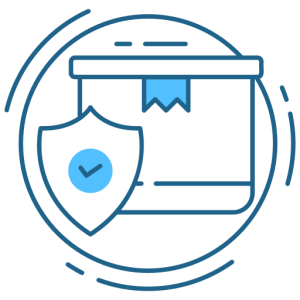

برای نوشتن دیدگاه باید وارد بشوید.